Nalogo odstranjevanja oznak strani iz dokumentov pisarniške aplikacije Word, ki je vključena v paket Microsoft Office, je mogoče rešiti s standardnimi sredstvi programa brez sodelovanja dodatne programske opreme drugih proizvajalcev.
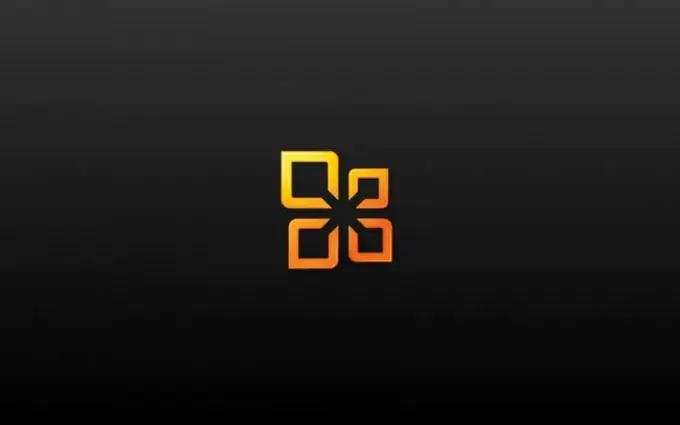
Navodila
Korak 1
Kliknite gumb »Start«, da odprete glavni meni sistema in pojdite na element »Vsi programi«, da izvedete operacijo brisanja oznak strani v dokumentu Microsoft Word.
2. korak
Pokažite na Microsoft Office in zaženite aplikacijo Word.
3. korak
Odprite zahtevani dokument in izberite element "Možnosti" v meniju "Orodja" v zgornji orodni vrstici okna programa (za Microsoft Word 2003).
4. korak
Kliknite zavihek Varnost v pogovornem oknu z lastnostmi, ki se odpre, in počistite polje Pokaži skrite oznake, ko se odpre in shrani (za Microsoft Word 2003).
5. korak
Kliknite V redu, da potrdite izvajanje ukaza (za Microsoft Word 2003).
6. korak
Naredite kakršno koli pomembno spremembo dokumenta, na primer kamor koli vstavite presledek in jo takoj izbrišite, da uporabite izbrane možnosti (za Microsoft Word 2003).
7. korak
Kliknite ukaz Gumbi za Microsoft Office in nato gumb za možnosti Word (za Microsoft Word 2007).
8. korak
Pomaknite se do vozlišča centra zaupanja na levi strani okna aplikacije in razširite nastavitve centra zaupanja (za Microsoft Word 2007).
9. korak
Izberite razdelek »Možnosti zasebnosti« na levi strani okna programa in počistite polje »Pokaži skrite oznake ob odpiranju in shranjevanju« (za Microsoft Word 2007).
10. korak
Za izvedbo ukaza kliknite gumb V redu in s ponovnim klikom na gumb V redu (za Microsoft Word 2007) potrdite uporabo izbranih sprememb.
11. korak
Naredite kakršno koli pomembno spremembo dokumenta, na primer kamor koli vstavite presledek in jo takoj izbrišite, da uporabite izbrane možnosti (za Microsoft Word 2007).
12. korak
Dvokliknite številko strani, ki jo želite izbrisati, in jo izberite na plošči »Glave in noge«, ki se odpre v zgornji orodni vrstici okna programa.
13. korak
Izbrišite izbrano številko in kliknite gumb Zapri na desni strani plošče Glava in noga.
14. korak
Shranite spremembe.






